ご覧いただきありがとうございます。
この記事は、初心者の方に向けたCOUNTIF関数の解説です。
こんなお悩みを解決します。
この記事によって、みなさんの手助けになれると嬉しいです。
見出し
●COUNTIF関数って何だろう?
●COUNTIF関数の使い方
この関数は、”条件に一致するデータの数”を自動で数えてくれる
とても便利な関数です
自動で数えてくれることで、以下のメリットがあります。
COUNTIF関数以外でも同様のデータ集計ができるかも知れませんが
COUNTIF関数は、選択するデータが”範囲”と”検索条件”の2つのみで比較的簡単です。
では、次にCOUNTIF関数の使い方について解説致します。
今回は、COUNTIF関数の一番基本的な使い方に焦点を当て、解説致します。
数式
=COUNTIF(範囲,検索条件)
使い方概要
①数式をセルに入力する
②“範囲”(数えたい場所) を 設定する
③”検索条件”(数える条件)を 設定する
これだけです。
では、実際の画面で具体的に見ていきましょう
集計する内容
表.1に 16才の人が何人いるか
F3のセルに数式を入力し、集計していきます。
今回の例では、
●”範囲”(数えたい場所) は、表.1の年齢が記載されている”C列”です。
●”検索条件”(数える条件)は、”E3”のセルになります。
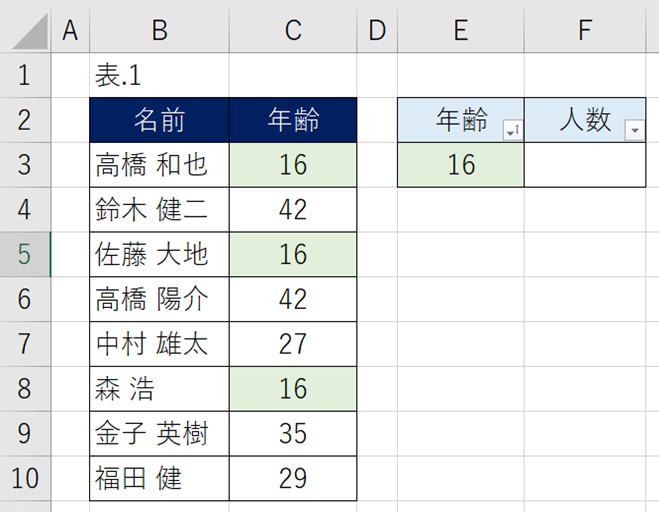
手順
① この記事の =COUNTIF(範囲,検索条件) を コピーする。
② F3をダブルクリックし、コピーした数式を貼り付け、エンターを押す。
数式を貼り付け、エンターを押した後の状態
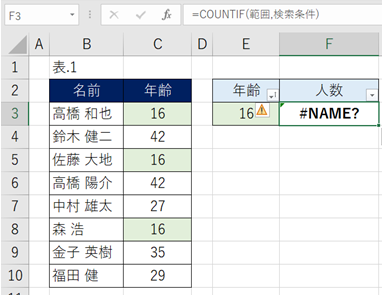
③ もう一度、F3のセルをダブルクリックし、表示された”範囲”をクリックする。
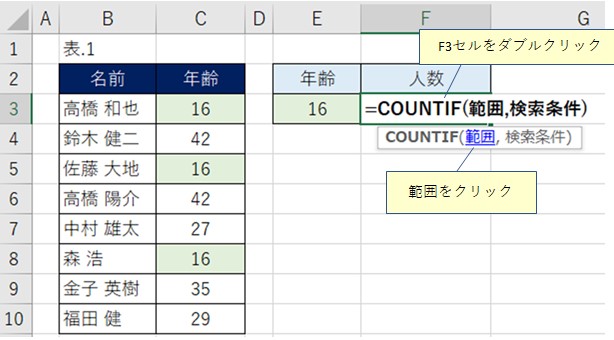
④ ”C列”をクリックする。
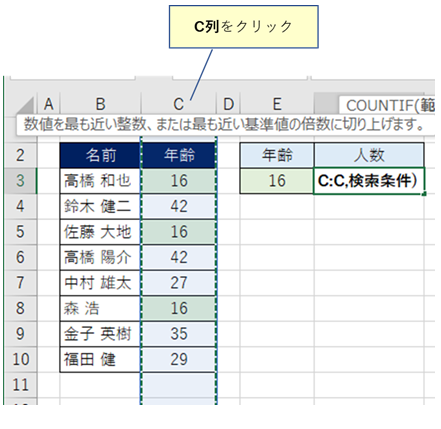
⑤ ”検索条件”をクリックする。
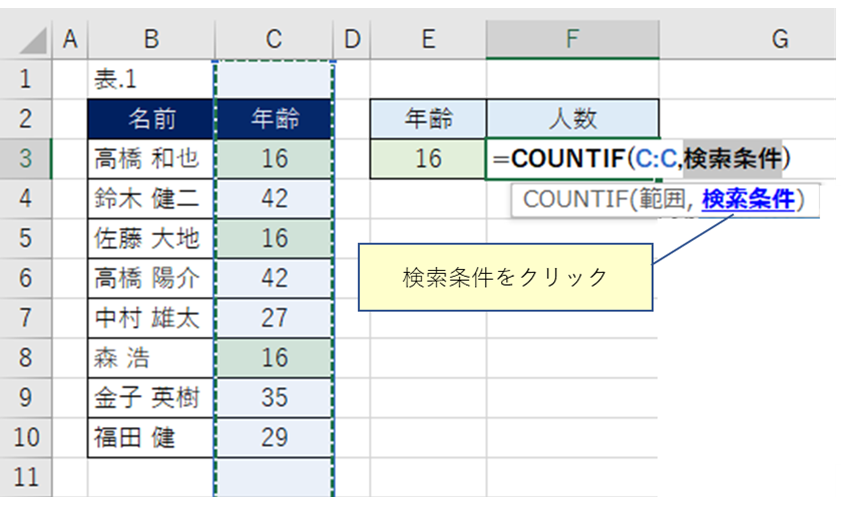
⑥ ”E3のセル”をクリックする
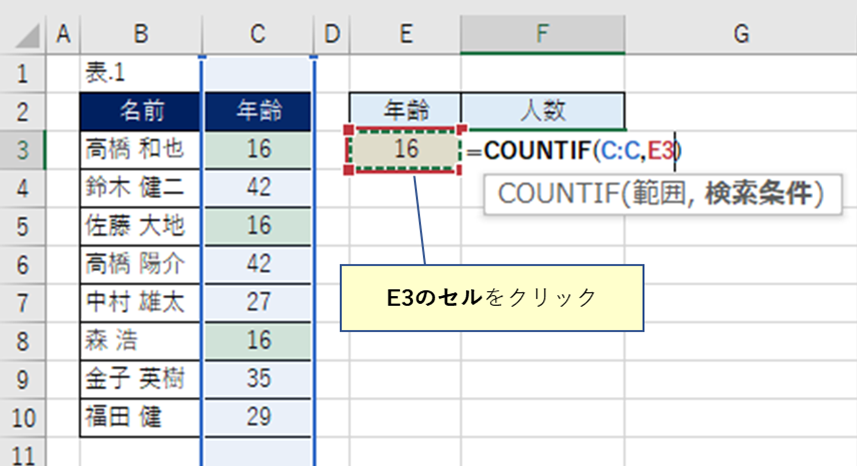
⑦ エンターを押す。
F3のセルに16才の数が集計されました。
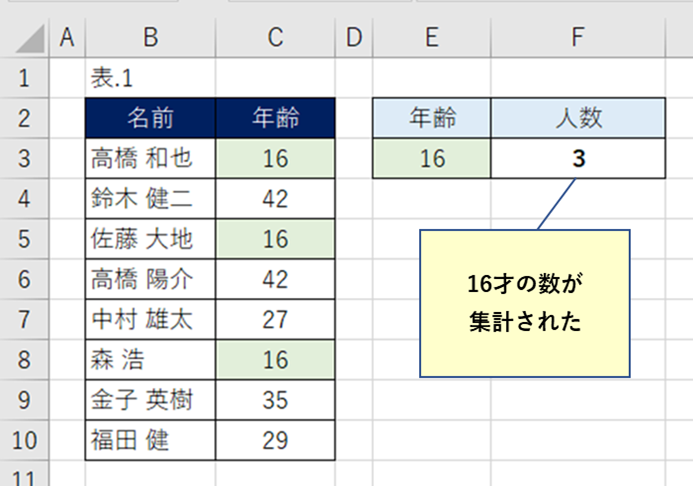
まとめ
COUNTIF関数を活用して、業務のスピードアップをさせましょう
COUNTIF関数のメリット
により、業務スピードがアップする
いかがでしたでしょうか?
関数を使うことに慣れていないと、最初は大変だと思います。
慣れることができれば、皆さんの業務スピードupに繋がりますので、
この記事が皆さんの関数を使い始めるきっかけになると幸いです。

